Les causes des messages d'erreur ntdll.dll peuvent varier considérablement. Cependant, la plupart d'entre eux résultent d'une version corrompue ou endommagée du fichier DLL ntdll lui-même, de pilotes matériels corrompus ou de problèmes entre Windows et d'autres programmes.
Ces erreurs peuvent parfois signifier qu'un élément matériel de votre ordinateur ne fonctionne pas correctement, mais cela est rare.
Les messages d'erreur Ntdll.dll peuvent s'appliquer à presque tous les logiciels, pilotes ou plug-ins Windows sur tous les systèmes d'exploitation Microsoft, de Windows NT à Windows 10, Windows 8, Windows 7, Windows Vista et Windows XP.
Erreurs Ntdll.dll
Ces erreurs peuvent être affichées de différentes manières sur votre ordinateur. Ils peuvent être causés par un certain nombre de choses différentes qui entraînent de nombreux messages d'erreur différents, mais ce sont quelques-uns des plus courants:
- STOP: Erreur matérielle inconnue 0xC0000221 C: Winnt System32 Ntdll.dll
- STOP: Erreur matérielle inconnue C0000221 SystemRoot System32 ntdll.dll
- AppName: [NOM DU PROGRAMME] ModName: ntdll.dll
- [NOM DU PROGRAMME] a provoqué une erreur dans le module NTDLL.DLL à [ANY ADDRESS]
- Crash provoqué dans ntdll.dll!
- Erreur NTDLL.DLL!
- Exception non gérée à [ANY ADDRESS] (NTDLL.DLL)
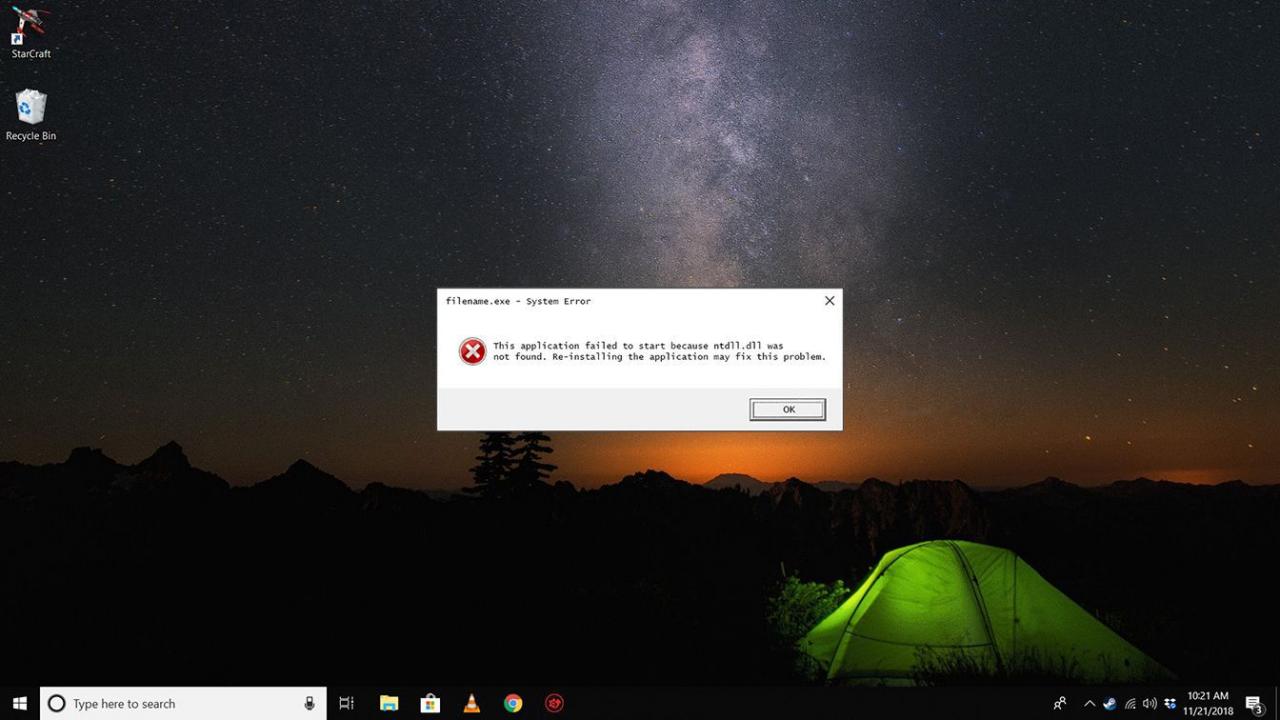
Le message peut apparaître avant ou après l'utilisation d'un programme, pendant l'exécution d'un programme, au démarrage ou à l'arrêt de Windows, ou même pendant une installation de Windows.
Comment corriger les erreurs Ntdll.dll
-
Redémarrez votre ordinateur. L'erreur ntdll.dll que vous recevez peut être due à un problème ponctuel et temporaire et un simple redémarrage peut résoudre complètement le problème.
-
Réinstallez le programme si l'erreur ne s'affiche que lorsque vous utilisez un programme spécifique.
Si le logiciel a des mises à jour ou des Service Packs disponibles, installez-les également. Les programmeurs du logiciel ont peut-être identifié un problème avec le programme à l'origine de l'erreur DLL, puis ont émis un correctif pour celui-ci.
Les logiciels tiers installés sur votre ordinateur sont presque toujours à l'origine d'erreurs ntdll.dll. Le reste de ces étapes de dépannage ne résout le problème que rarement.
-
Vérifiez le niveau de service pack Windows que vous exécutez, puis consultez cette page pour voir s'il existe un service pack plus récent disponible pour l'installation. Certains problèmes qui ont provoqué des erreurs ntdll.dll ont été corrigés dans ces Service Packs de Microsoft.
Le moyen le plus simple de mettre à jour votre ordinateur Windows avec le dernier service pack et d'autres correctifs consiste à utiliser Windows Update. Suivez notre guide sur la vérification et l'installation des mises à jour Windows si vous avez besoin d'aide.
-
Désactivez sélectivement les modules complémentaires d'Internet Explorer. Si votre erreur s'affiche lorsque vous démarrez, exécutez ou fermez Internet Explorer, un module complémentaire peut être à l'origine du problème. La désactivation de chaque module complémentaire, un par un, déterminera lequel est le coupable (le cas échéant).
Pour contourner le problème, en supposant que l'erreur ntdll.dll est vraiment liée à Internet Explorer, installez et utilisez un navigateur concurrent comme Firefox.
-
Renommez la variable système NLSPATH. Si votre système Windows ne possède pas cette variable d'environnement, ignorez cette étape.
Il s'agit d'une étape de dépannage pour ce problème uniquement. Assurez-vous de redéfinir ce chemin sur son nom d'origine s'il ne résout pas le problème.
-
Désactivez la prévention de l'exécution des données pour Explorer.exe. Comme à l'étape précédente, il s'agit uniquement de résoudre le problème ntdll.dll. Si cela ne résout pas le problème, rétablissez les paramètres de prévention de l'exécution des données sur leurs paramètres précédents.
-
Désactivez l'UAC. Il s'agit d'une solution de contournement pour certaines causes de problèmes ntdll.dll, mais pourrait servir de solution permanente si vous n'utilisez pas le contrôle de compte d'utilisateur avec lequel vous êtes à l'aise sur votre ordinateur.
-
Mettez à jour les pilotes de tout matériel de votre ordinateur sur lequel des pilotes mis à jour sont disponibles. Des pilotes obsolètes provoquent parfois ces erreurs.
-
Testez votre mémoire pour les dommages. Si vous recevez l'un des messages DLL ci-dessus, une cause possible pourrait être un module de mémoire défectueux dans votre système. Tester votre mémoire identifiera un problème ou dégagera votre RAM de toute responsabilité.
Remplacez votre mémoire si elle échoue à l'un de vos tests.
-
Des erreurs Ntdll.dll peuvent se produire si vous avez un lecteur Iomega Zip sur le même câble IDE que le disque dur à l'intérieur de votre ordinateur. Si tel est le cas, déplacez le lecteur Zip vers un contrôleur IDE dédié.
-
Remplacez le câble IDE reliant le disque dur à la carte mère. Si ce câble est endommagé ou fonctionne mal, l'un des symptômes peut être l'erreur DLL que vous voyez.
-
Réparez votre installation de Windows. Si les réinstallations individuelles de logiciels ne parviennent pas à résoudre le problème, une installation de réparation de Windows remplacera le fichier ntdll.dll.
-
Effectuez une nouvelle installation de Windows. Une nouvelle installation supprimera complètement Windows de votre PC et l'installera à nouveau à partir de zéro. Nous ne recommandons cette option que si vous avez épuisé toutes les idées de dépannage précédentes et que vous êtes convaincu que l'erreur n'est pas causée par un seul programme (étape 2).
Si un seul programme ou plugin est à l'origine de l'erreur ntdll.dll, la réinstallation de Windows puis la réinstallation de tous les mêmes logiciels peuvent vous ramener à la même erreur.
-
Si tout le reste a échoué, y compris l'installation propre de la dernière étape, vous pourriez être confronté à un problème matériel avec votre disque dur. Cependant, c'est extrêmement rare. Si tel est le cas, remplacez le disque dur, puis effectuez une nouvelle installation de Windows.
